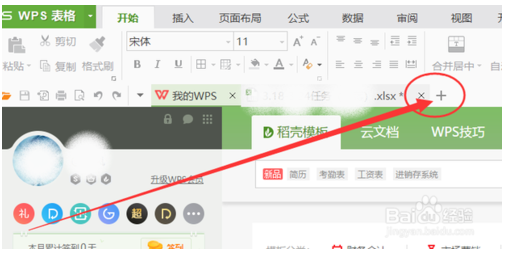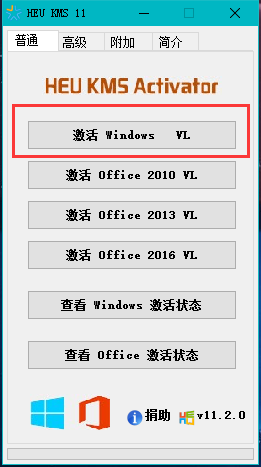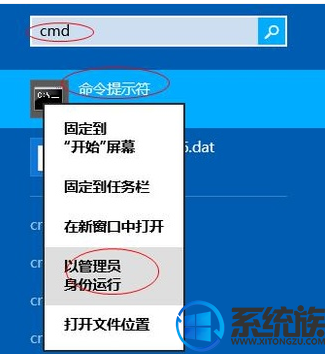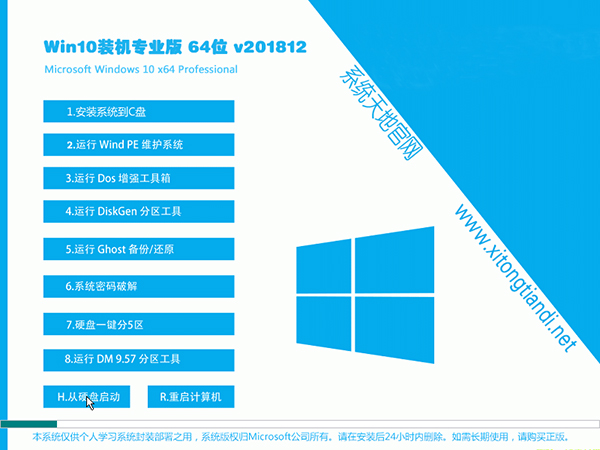好的,看起来你是一个拥有PlayStation 3控制器的人,你想在Windows 10 PC上使用它。也许你的PlayStation已经失效了。
或者你可能刚买了一台新的Windows 10电脑,可以用PS3手柄玩游戏。无论如何,问题是你有一个PlayStation 3控制器。
你想把它连接到你的Windows 10电脑上。
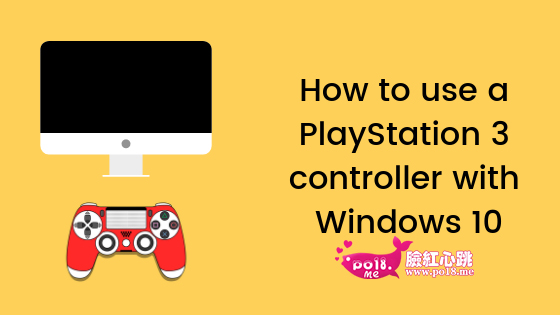
你不是唯一想要的人。事实上,许多人都在寻找一种方法来做同样的事情。这就是为什么我们收到如此多的指导请求。所以,我们在这里讨论如何在Win10中使用PlayStation 3控制器。现在
如果这听起来很有趣,让我们开始吧。我们应该吗?
如何在Win10中使用PlayStation 3控制器
嗯,这是我们的两种方法,你可以用它们来配合Win10 PC使用PlayStation 3控制器。您可以根据自己的喜好使用以下任何一种方法。说到这里,我们现在来看第一种方法。我们应该吗?
方法一:使用Motioninjoy。
在这个方法中,我们将使用Motioninjoy在我们的Win10 PC上使用PlayStation 3遥控器。以下是您需要遵循的步骤:
-首先,您需要在Windows PC上下载MotionInjoy驱动程序。你可以访问这个链接。
-从上面下载驱动后,需要在Win10 PC上安装相同的驱动。
-之后需要在Win10 PC上禁用驱动签名实现。为此,请转到“开始”菜单,搜索设置并打开相同的设置。
-现在,单击更新和恢复选项。
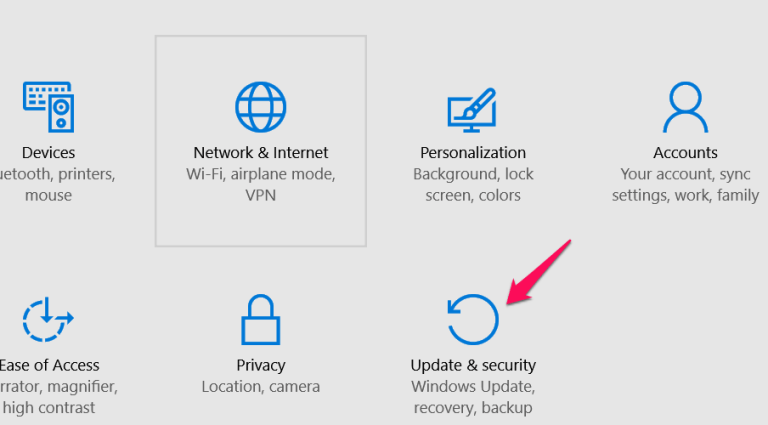
-在这里,单击左窗格中的恢复选项。
-现在,选择“恢复”部分下的“高级启动”选项。
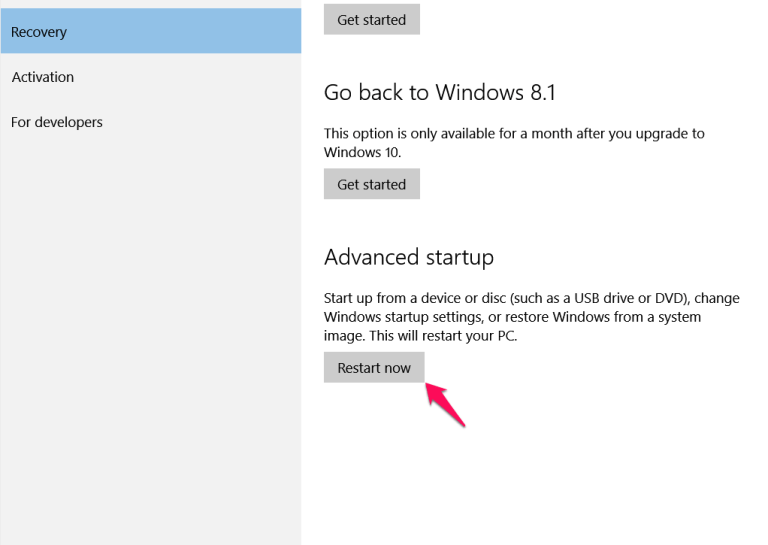
-您的Windows 10电脑现在将重新启动至高级设置窗口。
-在这里,单击故障排除选项。
-现在,进入高级选项。
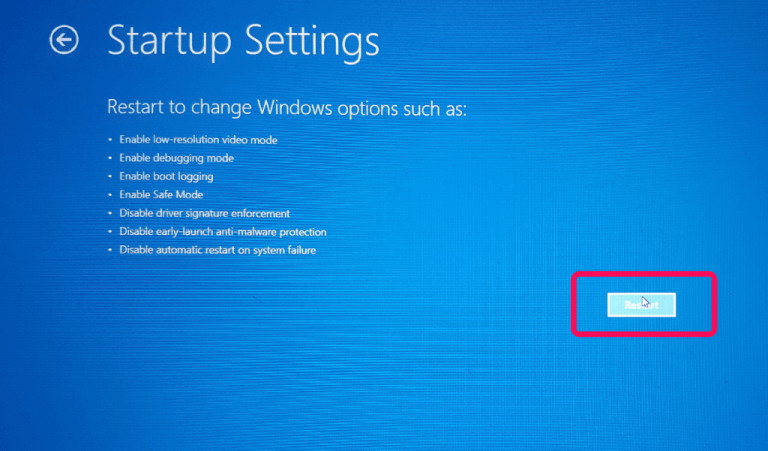
-单击此处的“启动设置”选项。
-现在,您的Windows 10 PC将再次重启。
-您现在应该会得到一个启动设置列表,您可以在其中找到禁用驱动程序签名强制的选项。
-按F7关闭禁用驱动程序签名强制选项。
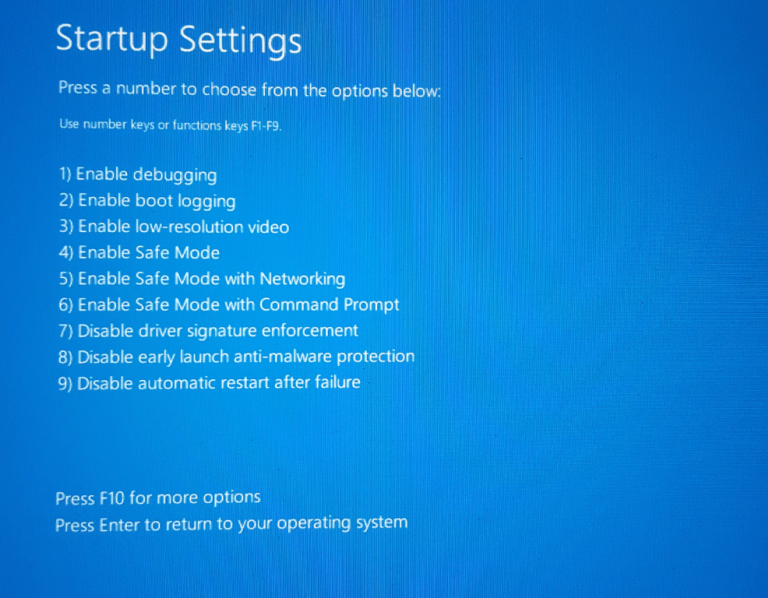
-现在,重启Windows 10 PC。
-将PlayStation 3控制器连接到PC。
-现在,在Windows 10 PC上启动Motionjoy驱动程序工具。你可以通过双击名为DS3工具的新桌面图标来实现。
-在这里,您需要单击左侧的“加载驱动程序”按钮。
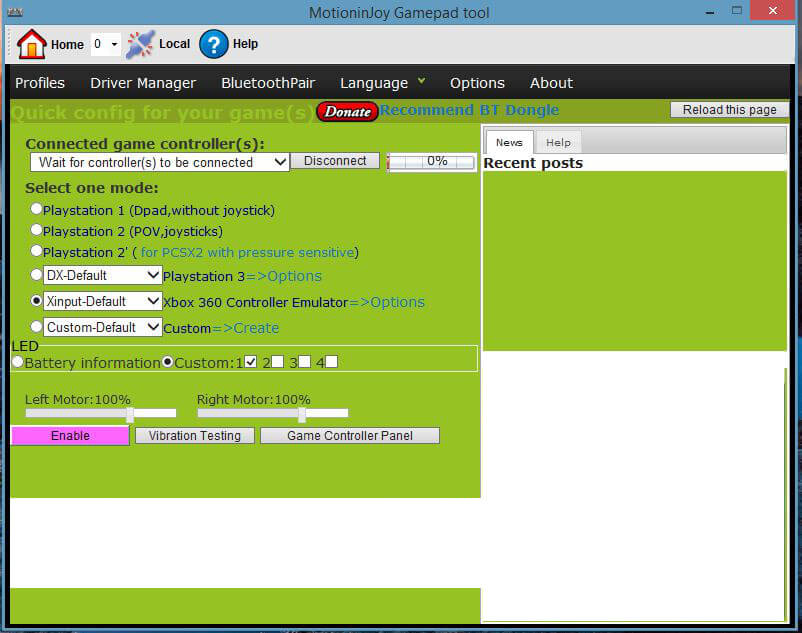
您现在将收到一条警告,提示您这不是一个经过身份验证的发布者。但是不用担心,只要点击“安装驱动软件”按钮就可以忽略这个警告。
等待该过程完成。
完成后,您应该会在屏幕上收到一条成功消息。
就!现在,在Windows 10 PC上启动任何游戏,使用PlayStation 3手柄,应该都能正常工作。